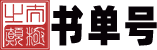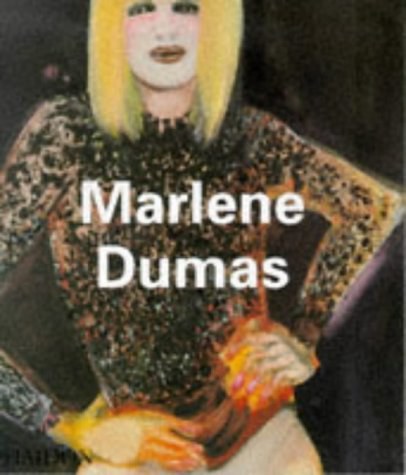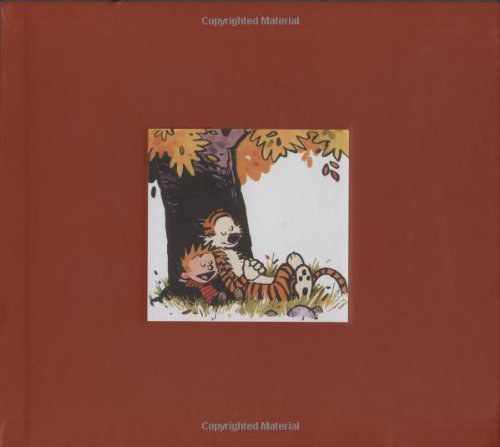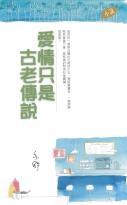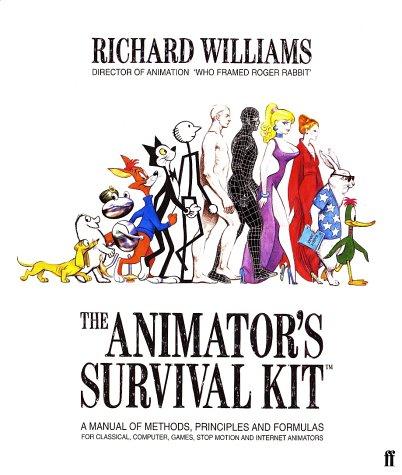从新手到高手WPS Office办公应用从新手到高手
书刊介绍
从新手到高手WPS Office办公应用从新手到高手 内容简介
本书主要讲解WPS Office 2019的三个主要组件WPS文字、WPS表格以及WPS演示在办公中的应用,全书共13章,主要包括使用WPS文字2019创建和编辑文档、文章格式编辑与排版、文章的图文排版、文档中的表格应用、文档的不错排版、创建与编辑WPS表格、计算表格数据、管理表格数据、分析表格数据、使用WPS创建幻灯片、编辑与美化幻灯片、应用多媒体与制作动画以及交互与放映演示文稿等内容。每章很后都以一个完整的应用案例来帮助读者提高对本章知识点的掌握水平,由浅入深,由表及里,指导初学者快速掌握WPS Office 2019的基础知识以及操作方法。另外,本书还赠送同步微视频、实例源文件和效果文件,方便读者学习和使用。
从新手到高手WPS Office办公应用从新手到高手 本书特色
本书主要讲解WPS Office 2019的三个主要组件WPS文字、WPS表格以及WPS演示在办公中的应用,全书共13章,主要包括使用WPS文字2019创建和编辑文档、文章格式编辑与排版、文章的图文排版、文档中的表格应用、文档的高级排版、创建与编辑WPS表格、计算表格数据、管理表格数据、分析表格数据、使用WPS创建幻灯片、编辑与美化幻灯片、应用多媒体与制作动画以及交互与放映演示文稿等内容。每章*后都以一个完整的应用案例来帮助读者提高对本章知识点的掌握水平,由浅入深,由表及里,指导初学者快速掌握WPS Office 2019的基础知识以及操作方法。另外,本书还赠送同步微视频、实例源文件和效果文件,方便读者学习和使用。
从新手到高手WPS Office办公应用从新手到高手 目录
第1章 使用WPS文字2019创建和编辑文档
1.1 创建与保存文档
1.1.1 新建空白文档
1.1.2 选择和使用模板
1.1.3 保存文档
1.1.4 打开和关闭文档
1.2 输入与编辑文本内容
1.2.1 输入基本字符
1.2.2 输入特殊字符
1.2.3 输入时间和日期
1.2.4 插入、改写和删除文本
1.2.5 移动和复制文本
1.2.6 查找与替换文本
1.3 设置文字格式
1.3.1 设置字形和颜色
1.3.2 设置字符间距
1.3.3 设置字符边框和底纹
1.4 设置段落格式
1.4.1 设置段落的对齐方式
1.4.2 设置段落缩进
1.4.3 设置段落间距和行距
1.5 新手进阶
1.5.1 快速移动文本
1.5.2 选择连续的文本
1.5.3 选择矩形区域
1.5.4 选择多处不连续的区域
1.5.5 将文档输出为 PDF格式
1.6 应用案例——制作房屋租赁合同
第2章 文章格式编辑与排版
2.1 调整文档页面格式
2.1.1 设置页面大小
2.1.2 调整页边距
2.1.3 文档横向显示
2.1.4 添加水印
2.1.5 设置边框效果
2.2 设计页眉页脚
2.2.1 在页眉中插入Logo
2.2.2 页眉页脚首页不同
2.2.3 页眉页脚奇偶页不同
2.2.4 插入页码
2.2.5 从指定位置开始插入页码
2.2.6 添加分栏页码
2.3 制作目录
2.3.1 为标题设置大纲级别
2.3.2 快速提取目录
2.3.3 自动添加题注
2.3.4 在脚注中备注信息
2.4 打印文档
2.4.1 设置打印参数
2.4.2 打印预览
2.4.3 打印文档
2.5 新手进阶
2.5.1 分栏显示
2.5.2 自动编号
2.5.3 项目符号
2.5.4 交叉引用
2.5.5 书签的应用
2.6 应用案例——编辑“商业策划书”文档
第3章 文章的图文排版
3.1 图片的插入与编辑
3.1.1 插入计算机中的图片
3.1.2 按形状裁剪图片
3.1.3 为图片添加轮廓
3.1.4 调整图片大小
3.1.5 设置图片的环绕方式
3.2 艺术字的插入与编辑
3.2.1 插入艺术字
3.2.2 编辑艺术字
3.3 形状的插入与编辑
3.3.1 绘制形状
3.3.2 更改形状
3.3.3 设置形状轮廓
3.4 二维码的插入与编辑
3.4.1 插入二维码
3.4.2 编辑二维码
3.5 使用文本框
3.5.1 插入文本框
3.5.2 编辑文本框
3.6 插入各式图表
3.6.1 插入关系图
3.6.2 插入流程图
3.6.3 插入思维导图
3.7 新手进阶
3.7.1 首字下沉
3.7.2 带圈字符
3.7.3 双行合一
3.7.4 插入屏幕截图
3.7.5 插入智能图形
3.8 应用案例——制作企业培训流程图
第4章 文档中的表格应用
4.1 插入表格
4.1.1 用示意表格插入表格
4.1.2 通过对话框插入表格
4.1.3 手动绘制表格
4.2 表格的基本操作
4.2.1 插入或删除行与列
4.2.2 合并与拆分单元格
4.2.3 输入数据
4.3 美化表格
4.3.1 应用表格样式
4.3.2 设置对齐方式
4.3.3 调整文字方向
4.3.4 设置表格的边框和底纹
4.4 计算表格数据
4.4.1 在表格中使用公式和函数
4.4.2 显示人民币大写金额
4.5 新手进阶
4.5.1 表格转文本
4.5.2 跨页重复标题行
4.5.3 合并两个表格
4.5.4 绘制斜线表头
4.5.5 单元格编号
4.6 应用案例——制作应聘登记表
第5章 文档的高级排版
5.1 邮件合并
5.1.1 创建主文档
5.1.2 创建数据源
5.1.3 将数据源合并到主文档
5.2 审阅文档
5.2.1 拼写检查
5.2.2 插入批注
5.2.3 修订文档
5.2.4 插入脚注和尾注
5.2.5 制作索引
5.3 文档的共享和保护
5.3.1 使用密码保护文档
5.3.2 更改文档格式
5.3.3 共享文档
5.4 新手进阶
5.4.1 奇偶页双面打印
5.4.2 统计文档字数
5.4.3 将简体中文转换为繁体
5.4.4 在审阅窗格中查看审阅内容
5.4.5 将文档输出为图片
5.5 应用案例——审阅与打印个人工作报告
第6章 创建与编辑WPS表格
6.1 工作簿的基本操作
6.1.1 新建并保存工作簿
6.1.2 加密保护工作簿
6.1.3 分享工作簿
6.2 工作表的基本操作
6.2.1 添加与删除工作表
6.2.2 工作表的重命名
6.2.3 设置工作表标签的颜色
6.2.4 工作表的保护
6.3 单元格的基本操作
6.3.1 插入与删除单元格
6.3.2 合并与拆分单元格
6.3.3 调整单元格的行高与列宽
6.4 录入数据
6.4.1 输入文本
6.4.2 输入数值
6.4.3 输入日期和时间
6.4.4 输入序列数据
6.4.5 输入特殊符号
6.4.6 设置数字格式
6.4.7 指定数据的有效范围
6.5 编辑数据
6.5.1 使用记录单修改数据
6.5.2 突出显示重复项
6.6 美化表格
6.6.1 套用表格样式
6.6.2 应用单元格样式
6.6.3 突出显示单元格
6.6.4 设置单元格边框样式
6.7 新手进阶
6.7.1 更改WPS默认的工作表张数
6.7.2 输入身份证号码
6.7.3 输入以“0”开头的数字
6.7.4 删除*近使用的工作簿记录
6.7.5 快速切换工作表
6.8 应用案例——制作“人事变更表”
第7章 计算表格数据
7.1 使用公式
7.1.1 输入和编辑公式
7.1.2 使用运算符
7.1.3 单元格引用
7.2 检查与审核公式
7.2.1 检查公式
7.2.2 审核公式
7.3 函数的基本操作
7.3.1 函数的结构和类型
7.3.2 输入函数
7.3.3 嵌套函数
7.4 常用函数应用
7.4.1 使用文本函数提取员工信息
7.4.2 使用日期和时间函数计算工龄
7.4.3 使用逻辑函数计算业绩提成奖金
7.4.4 使用统计函数计算*高销售额
7.4.5 使用查找与引用函数计算个人所得税
7.4.6 计算个人实发工资
7.5 新手进阶
7.5.1 认识使用公式的常见错误值
7.5.2 对数值进行四舍五入
7.5.3 工程函数
7.5.4 信息函数
7.5.5 查看公式求值
7.6 应用案例——计算“产品销售表”工作簿
第8章 管理表格数据
8.1 数据排序
8.1.1 简单排序
8.1.2 多重排序
8.1.3 自定义排序
8.2 数据筛选
8.2.1 自动筛选
8.2.2 自定义筛选
8.3 数据分类汇总
8.3.1 单项分类汇总
8.3.2 嵌套分类汇总
8.4 设置条件格式
8.4.1 添加数据条
8.4.2 添加色阶
8.4.3 添加图标集
8.5 新手进阶
8.5.1 设置表中序号不参与排序
8.5.2 通过筛选删除空白行
8.5.3 筛选多个表格的重复值
8.5.4 将相同项合并为单元格
8.5.5 分列显示数据
8.6 应用案例——分析与汇总“商品销售数据表”
第9章 分析表格数据
9.1 创建与编辑图表
9.1.1 插入图表
9.1.2 调整图表的位置和大小
9.1.3 更改图表数据源
9.1.4 更改图表类型
9.2 美化与修饰图表
9.2.1 设置图表区样式
9.2.2 设置绘图区样式
9.2.3 设置数据系列颜色
9.3 创建与使用数据透视表
9.3.1 创建数据透视表
9.3.2 添加字段
9.3.3 设置值字段数据格式
9.3.4 设置值字段汇总方式
9.3.5 应用样式
9.4 创建与设置数据透视图
9.4.1 插入数据透视图
9.4.2 移动数据透视图
9.4.3 设置并美化数据透视图
9.5 新手进阶
9.5.1 在图表中添加图片
9.5.2 应用数据透视图样式
9.5.3 插入和使用切片器
9.5.4 设置切片器
9.5.5 给图表添加趋势线
9.6 应用案例——制作销售业绩透视表
第10章 使用WPS创建幻灯片
10.1 演示文稿的基本操作
10.1.1 新建并保存空白演示文稿
10.1.2 根据模板新建演示文稿
10.2 幻灯片的基本操作
10.2.1 插入和删除幻灯片
10.2.2 复制和移动幻灯片
10.2.3 修改幻灯片的版式
10.3 设计幻灯片母版
10.3.1 设计母版版式
10.3.2 设置母版背景
10.3.3 设计母版占位符
10.3.4 插入并编辑图片
10.4 编辑幻灯片内容
10.4.1 输入文本
10.4.2 设置文本和段落格式
10.5 新手进阶
10.5.1 快速替换演示文稿中的字体
10.5.2 美化幻灯片中的文本
10.5.3 将演示文稿保存为模板
10.5.4 讲义母版
10.5.5 备注母版
10.6 应用案例——制作“公司管理培训”演示文稿
第11章 编辑与美化幻灯片
11.1 插入与编辑图片
11.1.1 插入并裁剪图片
11.1.2 精确调整图片大小
11.2 绘制与编辑形状
11.2.1 绘制形状
11.2.2 设置形状轮廓
11.2.3 设置形状填充颜色
11.2.4 组合形状
11.3 插入与编辑艺术字
11.3.1 插入艺术字
11.3.2 编辑艺术字
11.4 插入与编辑表格
11.4.1 插入表格
11.4.2 设置表格样式
11.4.3 编辑表格
11.5 插入与编辑图表
11.5.1 插入图表
11.5.2 编辑图表元素
11.5.3 设置图表样式
11.6 新手进阶
10.6.1 快速替换图片
11.6.2 遮挡图片
11.6.3 设置图片边框
11.6.4 设置图片轮廓和阴影
11.6.5 给幻灯片添加批注
11.6.6 使用取色器匹配幻灯片中的颜色
11.7 应用案例——制作“企业发展战略”演示文稿
第12章 应用多媒体与制作动画
12.1 创建和编辑超链接
12.1.1 链接到指定幻灯片
12.1.2 链接到其他文件
12.1.3 添加动作按钮与链接
12.2 添加音频
12.2.1 插入音频
12.2.2 设置音频
12.3 添加视频
12.3.1 插入视频
12.3.2 编辑视频
12.4 设置幻灯片动画
12.4.1 进入动画
12.4.2 强调动画
12.4.3 退出动画
12.4.4 制作动作路径动画
12.4.5 组合动画
12.5 设置幻灯片切换动画
12.5.1 页面切换效果的类型
12.5.2 设置页面切换效果
12.5.3 设置页面切换方式
12.5.4 编辑切换速度和声音
12.6 新手进阶
12.6.1 超链接到网页
12.6.2 设置不断放映的动画效果
12.6.3 自定义动画路径
12.6.4 在母版中创建动画
12.6.5 使用触发器控制动画
12.6.6 插入Flash文件
12.7 应用案例——制作“公司宣传展示”演示文稿
第13章 交互与放映演示文稿
13.1 放映演示文稿
13.1.1 自定义演示
13.1.2 设置放映方式
13.1.3 设置排练计时
13.1.4 对重点内容进行标记
13.2 输出演示文稿
13.2.1 打包演示文稿
13.2.2 将演示文稿转换为PDF 文档
13.2.3 输出为视频
13.2.4 输出为图片
13.3 新手进阶
13.3.1 快速定位幻灯片
13.3.2 为幻灯片分节
13.3.3 隐藏幻灯片
13.3.4 将演示文稿保存为自动播放的文件
13.3.5 放映幻灯片时隐藏鼠标指针
13.4 应用案例——设置“垃圾分类知识宣传”演示文稿的放映
……
相关推荐
-

Elliot Stocks《Sexy Web Design》
DescriptionAguidetobuildingusable,aestheticallypleasinginterfacesforwebsitesandw...
-

姚剑清《简明数字信号处理》
数字信号处理(DSP)广泛应用于通信、电子、自动控制等方面,并日益显示出其重要性。本书旨在帮助更多的工程师掌握DSP的基本概念
-

小池大鱼
《小池大鱼》内容简介:不是每个企业都可以成为行业龙头。一些聪明的企业,会在细分市场做垂度和深度,做小池塘里的大鱼,进而成为
-

中华书局的企业制度(1912-1949)
《中华书局的企业制度(1912-1949)》内容简介:中华书局作为一家有着百余年历史的现代出版机构,拥有丰厚的底蕴与光荣的传统。本书
-

松子落
《松子落》内容简介:一个人有一个人的京都。九年时光,青翠转浓荫,是漫长光阴凝缩作一粒琥珀,是长镜头流转中的迅疾一瞬。苏枕书
-

如何专业做采购
《如何专业做采购》内容简介:作为专业采购必须有能力回答4大核心问题: 为什么选择这家供应商? 为什么是这个价格? 如何通过合同
-

断病如断案:中医如何看病
《断病如断案:中医如何看病》内容简介:本书为中医医案汇编图书,是中医专家根据多年临床诊疗经验,结合大量中医文献编写而成。全
-

SaaS创业之路
《SaaS创业之路》内容简介:这是一本面向SaaS赛道相关从业者的书,内容不只是聚焦在产品、运营、经营等某个具体模块,还从更体系化
-

布拉德伯纳《Ruby on Rails社区网站开发》
《RubyonRails社区网站开发》全面探讨创建完整社区网站的开发过程。首先介绍开发一个内容简单的管理系统,之后逐渐添加新特性,以
-

信息管理技术-全国计算机等级考试三级教程-2011年版
信息管理技术-全国计算机等级考试三级教程-2011年版 本书特色 本书根据教育部考试中心制定的《全国计算机等级考试三级信息管理技术考试大纲(2007年版)》的要...
-

张曾科《计算机网络》
本书是《计算机网络》的第2版,全面讲述计算机网络的基本原理、技术与应用。从技术内容上,全书共分5个部分。第1部分介绍计算机网
-

宋元笔记述要
《宋元笔记述要》内容简介:本书为关于宋元笔记的提要类著作,举凡五代一种,宋代一百四十种,元代十五种,宋元笔记之要者基本被囊
-

李战《悟透JavaScript》
翻开此书的你,也许是JavaScript的崇拜者,正想摩拳擦掌地想尝试下学一学这一精巧的语言;也许是80后,90后的程序员或者前端架构
-

商业地产5.0
《商业地产5.0》内容简介:中国目前的商业地产处在一个爆发阶段,也是市场高度活跃期。截至2014年底,全国约有4 000家购物中心,累
-

和2~12岁的孩子谈谈性
《和2~12岁的孩子谈谈性》内容简介:2~12岁的小孩,对自己的身体总是充满了好奇,会提出千奇百怪的问题:从认识身体的各个部位,到
-

以兴趣为职业的“记”者:方汉奇传
《以兴趣为职业的“记”者:方汉奇传》内容简介:方汉奇是中国人民大学荣誉一级教授,是中国新闻学最早的三位博士生导师之一,在中
-

进化:顶级企业家自述40年成长心法
《进化:顶级企业家自述40年成长心法》内容简介:改革开放是是一次觉醒与长征,是中国近代史的里程碑。一个国家在四十年中风雨前行
-

HarmonyOS应用开发与实践
《HarmonyOS应用开发与实践》内容简介:本书以物联网智慧农业移动端应用系统的开发为例,讲解了在HarmonyOS中进行移动开发的方法,
-

鬼脚七《爱生活——鬼脚七自媒体第二季》
电商圈第一本自媒体著作《做自己——鬼脚七自媒体第一季》出版以来,深受广大读者喜爱。本书是鬼脚七的第二本书《爱生活——鬼脚
-

《通信用户线路终端安装与维护》书籍《通信用户线路终端安装与维护》
《通信用户线路终端安装与维护》以职业能力培训为目标,以安装、维护的基本流程为编写主线,以项目为载体,以工作过程为导向,将